Trasferire le mail un account ad un altro (o da un indirizzo ad un altro se preferite) ha due significati abbastanza diversi:
Trasferire le mail (cioè i messaggi) da una casella di posta ad un’altra casella di posta, ad esempio:
- Da Gmail all’account di posta aziendale es. azienda@gmail.com a info@azienda.it
- Da un account aziendale ad un altro nello stesso hosting es. info@azienda.it a amministrazione@azienda.it
- Tra hosting diversi, quando per esempio si cambia fornitore passando da aruba.it a netsons.it
Questa è un vero trasferimento cioè uno spostamento di documenti.
Cambiare indirizzo email e far arrivare le mail sul nuovo indirizzo anziché sul vecchio
- Per esempio passare da azienda@gmail.com a info@azienda.it.
- Da Gmail all’account di posta aziendale es. azienda@gmail.com a info@azienda.it
Questo invece è un reindirizzamento o un inoltro
Quello che è certo però è che in entrambi i casi è necessario procedere al backup delle vecchie mail. Anzi, a tutti gli effetti il primo è una forma di backup e ripristino.
Da notare poi che i casi che coinvolgono Gmail nelle due ipotesi non sono la stessa cosa.
Infatti, nel primo caso si intendono spostare i messaggi di posta già presenti (le mail) da uno spazio di archiviazione ad un altro. Nel secondo caso invece, si dirottano i messaggi in arrivo (le mail) verso un indirizzo nuovo e solo secondariamente di accentra nella nuova casella di posta tutta la gestione.
A chi è destinato questo articolo
Il problema del trasferimento delle mail è molto sentito soprattutto da professionisti e piccole imprese. La gestione della posta elettronica per professionisti e piccole aziende è un argomento di grande interesse e spesso spinoso.
La grande velocità dei nuovi smartphone ci permette di utilizzare le mail con una comodità ed una frequenza mai vista prima, quasi come se si trattasse di messaggistica, ho dei clienti che usano la mail come fosse Whatsapp. Questa apparente facilità d’uso ne maschera alcune implicazioni che possono diventare critiche, una di queste è l’esaurimento dello spazio a disposizione sul server.
Lo scopo di questo articolo che era un po’ datato, è rimettere ordine nell’argomento e visto che alcuni me lo hanno chiesto, aggiungere alcune considerazioni che prima non c’erano.
Per chi non ha ancora una casella di posta professionale direi che è ora di organizzarsi, non è difficile e su questo argomento ho scritto un E-book che potrà guidarvi in maniera semplice.
Trasferire le mail e naturalmente archiviarle in maniera da non perderle, può essere obbligatorio, laborioso e non esente da errori ma è fattibile, con un po’ di attenzione. Ovviamente se non si è pratici, consiglio di delegare questo compito a personale competente.
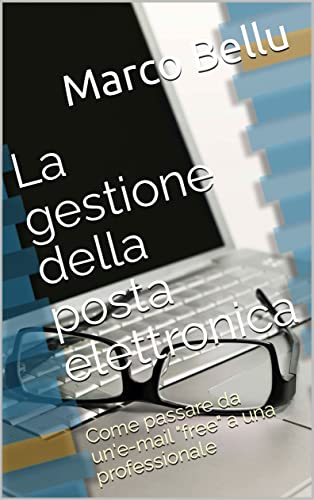
Le caselle di posta: POP3 e IMAP che differenza c’è?
Le caselle POP3
Sono le classiche, sono quelle caselle di posta che abbiamo conosciuto ed usato fino all’avvento degli smartphone. Hanno un grosso limite che le rende problematiche quando si usano su più dispositivi. Le caselle POP3, infatti, se non settate diversamente, scaricano per impostazione predefinita i messaggi sul dispositivo locale e quindi a meno che non si chieda esplicitamente, le mail vengono rimosse dal server e non sono disponibili per altri dispositivi.
Ecco perché le caselle POP3 NON vanno bene se si legge la posta da molte postazioni diverse o dispositivi come gli smartphone.
Le caselle IMAP
Sono più evolute e sono le uniche caselle di posta che dovrebbero essere utilizzate da chi lavora su più postazioni o dispositivi. Le operazioni sulle mail avvengono direttamente e in maniera bidirezionale sul server, riflettendosi poi su tutti i dispositivi collegati.
Anche Gmail usa caselle IMAP, mentre con Aruba per esempio, a seconda dei piani sono disponibili solo a pagamento. Al momento Aruba mi pare sia l’unico hosting che non si sia aggiornato in tal senso. Ed è uno dei (tanti) motivi per cui sto spostando i clienti su Netsons.
La bidirezionalità ci permette inoltre di caricare messaggi di posta dal nostro client di posta direttamente sul server, una operazione che si rivelerà molto utile in fare di trasferimento delle mail da un account ad un altro.
Attenzione! Con le caselle IMAP c’è il rischio ed è molto alto, di cancellare per sempre la posta dal server se non si opera con attenzione.
Il tutorial, finalmente
Ecco siamo arrivati al punto topico, il breve tutorial in cui vedremo come operativamente fare i passaggi che ho indicato prima in maniera da poter scegliere se farlo in autonomia o incaricare qualcuno.
Nel caso volessimo procedere da soli occorre prestare una certa attenzione, soprattutto seguire in maniera meticolosa i vari passaggi e fare i backup ogni volta che è necessario.
Disclaimer: sebbene abbia scritto queste note con la massima diligenza e secondo la mia esperienza pratica, non posso essere ritenuto responsabile in caso di perdita di dati a seguito di un tentativo malriuscito. Se invece si decide di incaricare qualcuno, un sistemista, un webmaster o un consulente come me vige sempre la regola che verranno effettuati i backup ma che non si garantisce il risultato finale, anche se questo più per scaramanzia, visto che di solito va tutto bene.
Thunderbird
Ci sono molti modi per fare operazioni con la posta elettronica, ma qui tratterò il più semplice in assoluto. Utilizzeremo di un client di posta, Thunderbird un progetto open source di Mozilla che è in grado di operare su tutte le piattaforme: Windows, MacOs e Linux. Soprattutto Thunderbird ha una interfaccia consistente e identica su tutte le piattaforme, per cui gli esempi fatti qui saranno validi ovunque. Inoltre, cosa molto molto interessante ha una versione portabile (cioè installata su pendrive) che funziona su tutti i pc Windows ma anche su Linux.
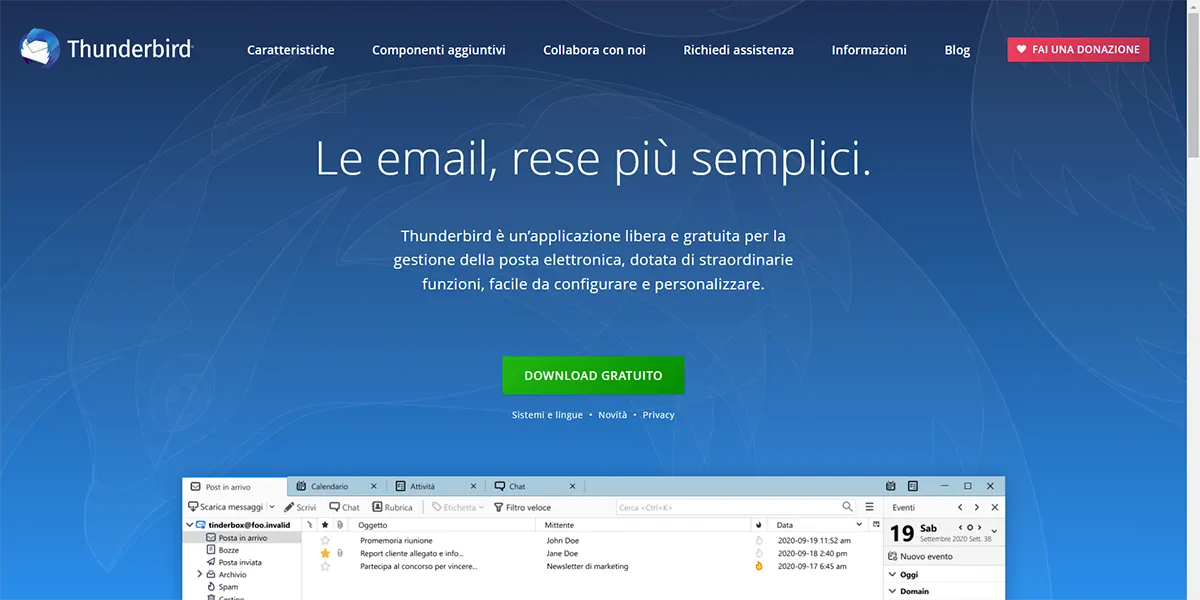
Potete scaricare le versioni per i vari sistemi operativi qui sulla pagina ufficiale del progetto:
https://www.thunderbird.net/it/
e la versione portabile invece la trovate qui:
https://portableapps.com/apps/internet/thunderbird_portable
Installazione di Thunderbird
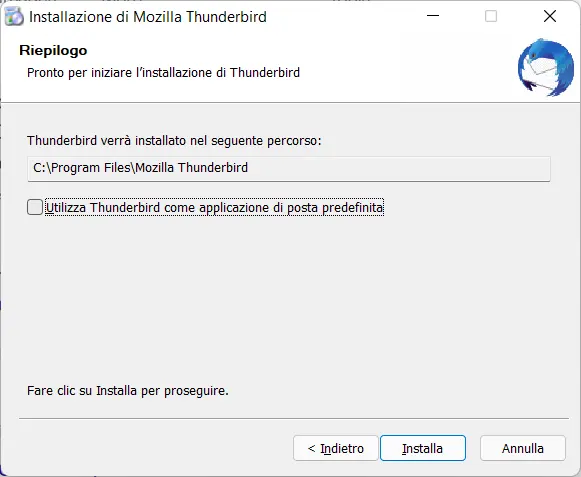
L’installazione è semplicissima, del tutto analoga a quella di altri programmi. Si scarica il file e una volta aperto si seguono le istruzioni fino alla completa installazione, magari si può decidere di non impiegarlo come client di posta predefinito togliendo la spunta nell’ultima finestra di dialogo.
Una volta installato ed avviato non resta che creare gli account di posta che corrispondono alle caselle sulle quali si vuole operare.
Operazione anche questa semplicissima in quanto sono necessari solo indirizzo email e password e Thunderbird recupererà automaticamente i dati creando e popolando le cartelle con nostre email.
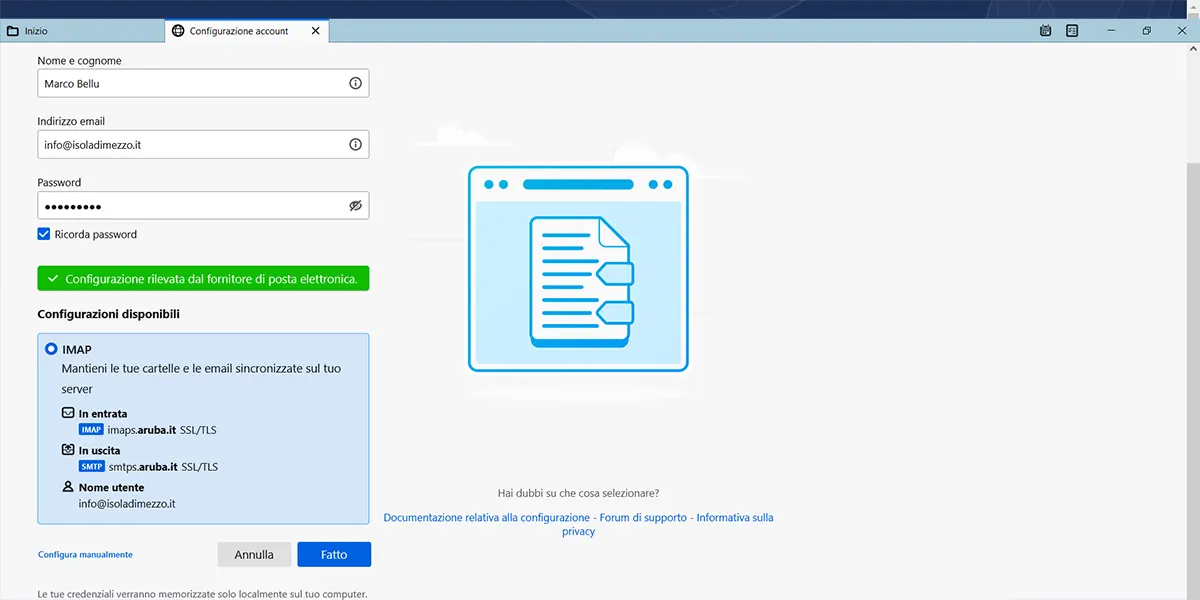
Una volta collegati i due account di posta potremo spostare o copiare le mail tra le cartelle senza alcun problema e le modifiche si rifletteranno sul server. Potremo selezionare tutte le mail da una cartella sul vecchio account e poi trascinarle semplicemente sulla omologa cartella nel nuovo account.
Naturalmente funziona anche da Gmail e con tutti i sistemi di posta che impiegano cartelle IMAP.
Fare il backup
Come ho già detto prima, la cosa davvero importante è avere i backup. Ci sono tanti modi per farli, ma visto che abbiamo parlato di Thunderbird, un sistema semplice è utilizzare un addon, un piccolo programmino che consente di salvare su disco la nostra posta. Una attività che io faccio periodicamente anche per svuotare le caselle, la cui capienza ovviamente non è infinita.
Il programmino si chiama guarda un po’ Backup Thunderbird, è gratuito e lo potete scaricare a questo link:
http://www.backupthunderbird.com/
Una vota installato è di uso semplicissimo, inoltre ha la capacità di criptare i backup per cui avremo una ulteriore sicurezza.
Nel caso in cui ci stiamo spostando su un altro hosting dobbiamo sapere che NON avremo la stessa casella di posta info@azienda.it attiva contemporaneamente su entrambi i server. E questo se ci si pensa è ovvio. Quindi, ci interessa scaricare tutte le mail su Thunderbird (in locale) e fare immediatamente un backup per sicurezza, e dopo potremo stare tranquilli.
Se per qualche motivo dovessimo usare un altro pc per recuperare la posta avremo a disposizione una copia di sicurezza.
Ripristinare il backup
Una volta che il trasferimento del dominio sarà finito, ci ritroveremo con una nuova casella di posta, attiva ma completamente vuota. Per cui nella ipotesi di avere accesso da più dispositivi sarà necessario ripristinare lo status quo ante, eventualmente utilizzando il backup appena creato.
In una situazione normale non abbiamo bisogno di usare il file creato con Backup Thunderbird. Perché quando apriremo Thunderbird scopriremo che potrebbe non riuscire a collegarsi al vecchio server, questo è normale, ma noi le avevamo già scaricate in locale.
Sarà indispensabile (il backup) invece se stiamo lavorando su un altro pc che non ha la posta scaricata in locale.
Creiamo quindi il nuovo account di posta su Thunderbird, utilizzando le credenziali del nuovo server e vedremo comparire le cartelle vuote nel nostro client.
La situazione sarà che avremo due account, uno vecchio e uno nuovo, con lo stesso indirizzo di posta elettronica. I parametri server IMAP e SMTP saranno ovviamente diversi.
E magari anche le password, lo username è invece uguale essendo solitamente l’indirizzo di posta.
L’operazione che dovremo fare non sarà altro che spostare (drag & drop) i messaggi dalle cartelle del vecchio a quelle del nuovo.
Esattamente come abbiamo fatto nella ipotesi di trasferimento da Gmail.
Selezionandoli tutti e trascinandoli poi nella cartella corrispondente, previa creazione sul nuovo server delle cartelle eventualmente mancanti (tasto destro, nuova cartella…).
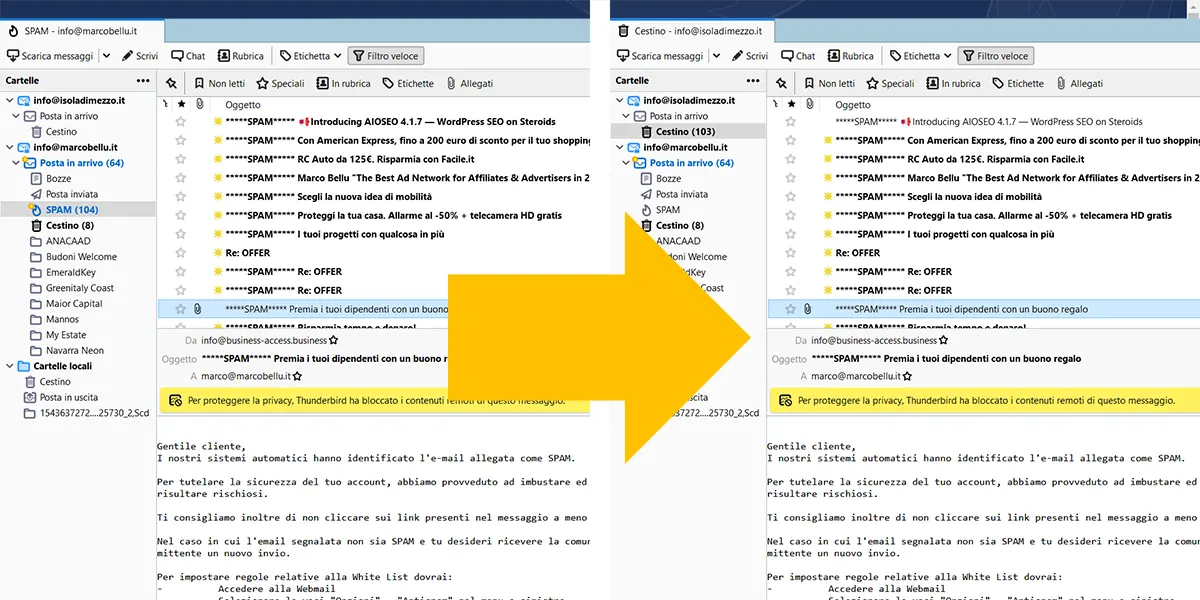
Dopodiché potremo eliminare il vecchio account e utilizzare definitivamente il nuovo.
Se qualcosa dovesse andare storto, abbiamo il nostro backup che ci salva e ricominciamo daccapo.
Outlook
Outlook conserva i messaggi in un file di dati con una estensione particolare *.pst . Possiamo crearne uno nuovo dove vogliamo e copiarci dentro i messaggi di posta. E` quindi molto semplice creare un archivio in una cartella qualunque per esempio su OneDrive e salvare ciò che ci interessa. I file di dati poi si possono aprire e chiudere a piacimento nel programma.
Mail per Mac
Detesto Mail, molti utenti Mac lo detestano, ma ha un funzionamento del tutto simile a Thunderbird solo un po’ più bellino esteticamente. Anche qui il trucco sta sempre nello spostare i messaggi da vecchio account al nuovo, per il backup si usa solitamente iCloud.
Conclusioni
Le cartelle IMAP ci permettono di fare un trasferimento da un mantainer all’altro senza perdere la vecchia posta, in maniera del tutto trasparente. I vari client di posta sono solo un’interfaccia molto comoda per fare questo spostamento.
Per i più smanettoni la via maestra e più semplice è naturalmente un client FTP. Si spostano o copiano direttamente le cartelle maildir da un server all’altro (se si ha l’accesso).
Se avete trovato interessante l’articolo condividetelo sui vostri social.
Sappiate poi che se aveste bisogno di un buon server per la vostra posta elettronica ho trovato Netson molto interessante, qui sotto il loro banner cliccate e fatevi un giro esplorativo. Si tratta di un link sponsorizzato, percepisco un piccola commissione in caso di acquisto dei loro servizi, ma per il cliente non c’è alcun aggravio.
[the_ad_placement id=”homepage”]
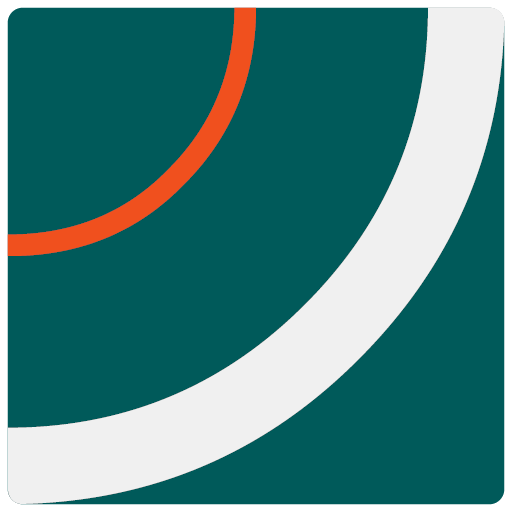
Buongiorno,
Mi chiamo Lorenzo.
Avrei bisogno di una mano.
La mia casella di posta elettronica principale è libero.
Dati i continui disservizi sto pensando di aggiornare l’email di iscrizione ai vari account (Facebook, Instagram ecc…) e di trasferire tutte le mail ad un nuovo indirizzo di posta, andando in futuro ad eliminare la casella di posta di Libero.
Su Libero avevo creato delle cartelle in cui archiviare le email per categorie: ad esempio mail di medici e referti di esami, oppure email di banche e agenzia delle entrate e via dicendo.
C’è un modo semplice ma soprattutto veloce di trasferire queste cartelle? Oppure devo inoltrare un’email alla volta da un indirizzo all’altro?
L’indirizzo di provenienza è Libero mentre la nuova casella di posta sarà Yahoo.
Ringrazio in anticipo per l’aiuto e cordiali saluti.
Buongiorno Lorenzo, mi scuso per non aver risposto prima ma, questa cosa delle email è diventata una cosa a parte rispetto al mio normale lavoro e anche per colpa di una incredibile ondata di spam in arrivao dalla Russia non sono riuscito a leggere tutti i commenti.
Veniamo al tuo problema: non è un vero problema, nel senso che se utilizzi sia con Libero che con Yahoo un client installato sul tuo pc puoi fare esattamente la stessa operazione che descrivo a proposito di Google. Cioè devi collegarti al tuo servizio mi mail su Libero utilizzado per esempio Outlook oppure thunderbird e una volta collegato scaricare la posta.
Allo stesso modo fai il collegamento con la casella Yahoo e una volta che li hai entrambi hai la possibilità di trasferire le email da un profilo all’altro semplicemente trascinandole da una cartella all’altra omologa. Cioè da posta in arrivo su libero a posta in arrivo su yahoo ecc ecc.
L’unica cosa e che devi avere sul profilo di destinazione in questo caso yahoo, un accesso con cartelle IMAP (vai a vedere nell’articolo cosa vuole dire).
Questo per poterci caricare le varie email in arrivo.
Ciao e spero di esserti stato utile
Marco Bellu
Ciao, stò provando a spostare alcune email da gmail alla mia posta con mio dominio tramite Thunderbird.
Funziona ma il problema e che non me le cancella da Gmail (ego non le sposta nella cartella del cestino) una volta spostate sul nuovo account.
Dal client dopo lo spostamento non sono più presenti ma rimangono su Gmail; è come se lo spostamento non venga considerato come un comando di copia+ cancellazione ma solo di copia.
Ho provato diversi settaggi dal client, come forzare lo spostamento in altra cartelle o segnarlo come cancellato ma nessuno funziona.
PS se provo a cancellare un file direttamente, in questo caso il comando si propaga su gmail e quindi viene messo nella cartella del cestino
Ciao, scusa se ti rispondo solo ora, ho avuto i commenti intasati di spam e non avevo visto questo. Si tratta senza dubbio di un comportamento dettato da ragioni di sicurezza, io in particolare non ci ho mai fatto caso. Infatti, solitamente copio tutto e solo dopo sulla casella originale elimino. Faccio così perché in passato ho avuto brutte sorprese. E così consiglio di fare anche a te. prima copi e poi cancelli quello che non ti serve più.
Tocca Avanti. Mail cerchera le impostazioni della tua email e completera la configurazione dell’account. Se Mail trova le impostazioni dell’email, tocca Fine per completare la configurazione dell’account. Le informazioni su prodotti non fabbricati da Apple, o su siti web indipendenti non controllati o testati da Apple, non implicano alcuna raccomandazione o approvazione. Apple non si assume alcuna responsabilita in merito alla scelta, alle prestazioni o all’utilizzo di prodotti o siti web di terze parti. Apple non esprime alcuna opinione in merito alla precisione o all’affidabilita dei siti web di terze parti. Per ulteriori informazioni contatta il fornitore .
Salve mi da una mano?
Sono stato per un periodo senza PC Desktop per cui ho continuato con un portatile. Entrambi hanno Microsoft Outlook solo che nel Desktop mi mancano le emails che ho nel portatile.
Esiste un metodo in cui posso esportare dal portatile le solo emails mancanti nel desktop ed importarli nel desktop?
Se si mi dite come fare?
Grazie
Enzo
Salve Enzo,
da quello che scrivi mi pare di capire che il tuo account di posta usa caselle POP3, per cui la soluzione più semplice in assoluto è quella di utilizzare invece le caselle IMAP.
Solitamente è possibile scegliere che tipo di casella usare senza che questo abbia impatto sui messaggi di posta conservati al suo interno.
In questo modo modificando i parametri prima del portatile e poi del desktop in modo da potersi loggare sulla casella IMAP il desktop sarà automaticamente aggiornato con le mail mancanti.
Un altro modo invece, qualora tu debba continuare a usare le caselle POP3 (cosa che sconsiglio) è ugualmente abbastanza semplice:
crei un nuovo file di dati di Outlook nel portatile (dal menu nuovo…) poi lo apri da Outlook. A questo punto non devi fare altro che selezionare le mail che ti mancano (cioè quella dalla data in cui hai cambiato PC) e copiarle nelle cartelle del nuovo file di dati.
Quindi sposti il nuovo file di dati nell’altro pc e aprendolo avrai tutte le mail che ti mancavano, così le puoi spostare nella cartella che preferisci.
Saluti
Marco
Ciao Marco
dal PC di un utente sto cercando di trasferire le mail da un account POP a uno IMAP su un server molto capiente. Ho entrambi gli account attivi e funzionanti sull’ultima versione di Thunderbird. I messaggi dalla cartella Inbox alla nuova casella sono stati copiati senza alcun intoppo. Il problema è che l’utente dell’account POP ha creato un disastro di sottocartelle nella struttura della sua casella. Devo per forza rifarle tutte a mano o c’è un modo rapido per trasferire tutto in un colpo? Sono circa 7 GB di mail e un centinaio di cartelle, 7 anni di mail….
Grazie per il tuo prezioso aiuto.
Salve,
ho da poco acquistato un MAC Studio con M1 Max, pur avendo installato Thunderbird in versione 91.8.0 a 64bit, non funzionano più i filtri per la casella di posta locale.
Inoltre non riesco a spostare la posta in arrivo da “Cartelle locali” ad una cartella su Gmail.
Premetto che in precedenza quando avevo l’iMAC 27″ con piattaforma Intel tutto funzionava correttamente.
Quello che vorrei ottenere è almeno copiare tutte le mail che ho nella Cartella locale di Posta in arrivo su Thunderbird su Gmail, ma qualsiasi tentativo fatto non ha sortito nessun risultato.
Grazie
Salve Michele, mi sono trovato anche io con lo stesso problema: non mi fa autenticare da Thunderbird 91.8.0 a 64bit su Gmail e di conseguenza non sono in grado di spostare sul mio account di riserva le mail dal mio account principale.
Ho provato diverse volte ma mi dice che la password è errata (ovviamente non è così) o che ci sono impostazioni errate.
Era un problema che si verificava con alcune vecchie versioni di Thunderbird e che era risolvibile impostando l’autorizzazione per le app non sicure su Google Account.
Ho tentato questa strada ma non ho risolto.
Poichè è un problema grosso anche per me cercherò di risolverlo e ti farò sapere via mail se ci riesco.
Per quanto riguarda i filtri per la posta locale finora a me si erano sempre aggiornati ad ogni cambio versione.
Io ho invece necessità di salvarmi una copia delle mie mail xche cambierò lavoro e non avrò più accesso al vecchio indirizzo. Vorrei comunque avere una copia nel caso dovessi a distanza di tempo ricostruire dei passaggi.
Ciao Chiara,
è abbastanza semplice, devi solo:
1) Installare Thunderbird,
2) Configurare l’account per quella casella di posta e scaricare tutte le tue mail in locale
3) Tenere i messaggi parcheggiati e magari fare anche un backup.
Ciao io invece sono passato da register a Vhosting usavo e uso thunderbird con caselle imap ma nel passaggio sul mio pc non trovo la vecchia posta delle due caselle, ma bensi solo la nova che ho scaricato da quando mi hanno attivato le caselle su vhosting
mi puoi indicare in locale dove posso trovare la cecchia posta?
grazie
Ciao Carmine,
nel passare da un server di posta all’altro ho bisogno di tenere il vecchio profilo e salvare in una cartella locale tutta la posta prima di collegare il nuovo. Oppure fare un backup come ho descritto nell’articolo, se non vedi le vecchie cartelle potresti aver cercato di fare lo spostamento quando il vecchio account non era più accessibile.
Le cartelle locali le trovi qui: C:\Users\NOME_UTENTE\AppData\Roaming\Thunderbird\Profiles\itsq12bh.default\Mail\Local Folders e in generale lo schema per trovare la posta locale è questo C:\Users\NOME_UTENTE\AppData\Roaming\Thunderbird\Profiles\ seguito dal nome del profilo a sua volta seguito da \Mail e dalle cartelle
Ciao.
Grazie, una domanda ma se l’account vecchio (quello da chiudere) ha delle sottocartelle sotto “posta in arrivo” come si comporta il prog x thunderbird ?
Grazie per la domanda Carlo, io non mi sono posto il problema ho sempre trovato tutto a posto una volta terminata l’operazione, compresa la struttura delle cartelle. solitamente ne ho alcune è una prassi abbastanza normale e tutto era al suo posto.